本文属于机器翻译版本。若本译文内容与英语原文存在差异,则一律以英文原文为准。
步骤 4:创建您的扩展计划
在 Review and create (审核和创建) 页面上,审核您的扩展计划并选择 Create scaling plan (创建扩展计划)。您会定向到显示扩展计划状态的页面。在更新资源时,扩展计划的创建可能需要一点时间才能完成。
通过预测缩放, Amazon Auto Scaling 可以分析过去 14 天内指定负荷指标的历史记录(至少需要 24 小时的数据),以生成未来两天的预测。然后,它将安排扩展操作来调整资源容量调整,使之与预测期内每小时的预测匹配。
在扩展计划创建完成之后,通过在扩展计划屏幕中选择其名称来查看扩展计划详细信息。
(可选)查看资源的扩展信息
使用此过程可以查看为资源创建的扩展信息。
数据通过以下方式提供:
-
图表显示了来自的最新指标历史数据 CloudWatch。
-
预测缩放图显示基于来自的数据的负荷预测和容量预测 Amazon Auto Scaling。
-
表中列出了为资源计划的所有预测式扩展操作。
查看资源的扩展信息
打开 Amazon Auto Scaling 控制台,网址为https://console.aws.amazon.com/awsautoscaling/。
-
在 Scaling plans (扩展计划) 页面上,选择扩展计划。
-
在 Scaling plan details (扩展计划详细信息) 页面上,选择要查看的资源。
监控和评估预测
当扩展计划启动运行时,您可以监控负载预测、容量预测和扩展操作,以检查预测式扩展的性能。所有这些数据都可以在 Amazon Auto Scaling 控制台中为所有启用预测性扩展的 Amazon A EC2 uto Scaling 群组提供。请记住,您的扩展计划需要至少 24 小时的历史负载数据来进行初次预测。
在以下示例中,每个图表的左侧都显示历史模式。右侧显示扩展计划在预测期间生成的预测。实际值和预测值(分别为蓝色和橙色)均绘制。
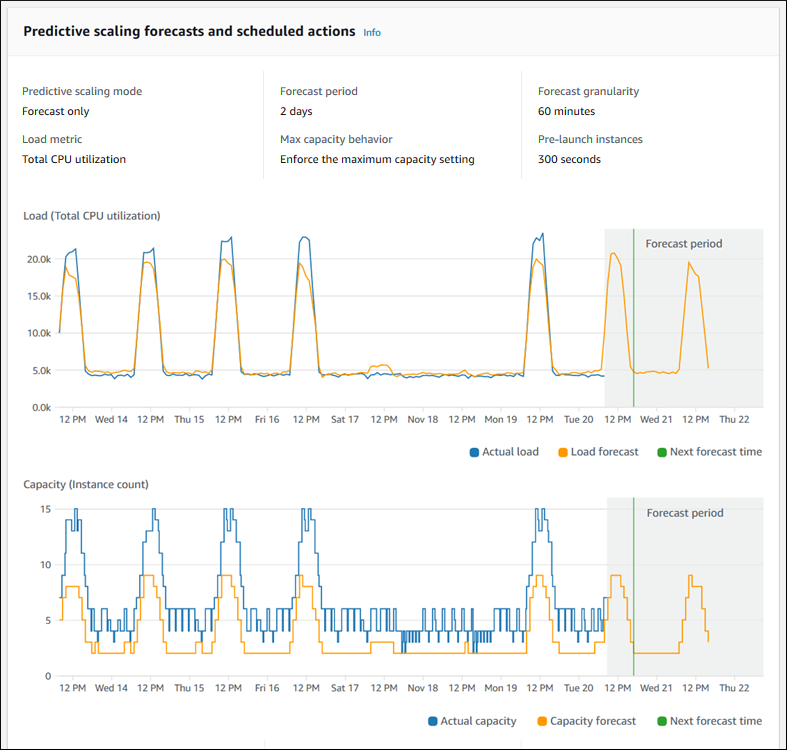
Amazon Auto Scaling 自动从您的数据中学习。首先,它会进行负载预测。然后,容量预测计算确定支持应用程序所需的最小实例数。根据容量预测,在预测的负载变化之前, Amazon Auto Scaling 安排扩展 Amazon A EC2 uto Scaling 组的扩展操作。如果启用了动态扩展(推荐),Amazon A EC2 uto Scaling 组可以根据实例组的当前使用率扩展额外容量(或移除容量)。
当评估预测式扩展的执行情况时,可监控实际值和预测值在一段时间内 的接近程度。创建扩展计划时,会根据最新的实际数据 Amazon Auto Scaling 提供图表。它还提供接下来 48 小时内的初始预测。但是,在创建扩展计划后,几乎没有可与实际数据进行比较的预测数据。请等到扩展计划已获取若干时间段的预测值,然后再将历史预测值与实际值进行比较。经过几天的每日预测后,您将有更多的预测值样本与实际值进行比较。
对于每天发生的模式,创建扩展计划和评估预测有效性之间的时间间隔可以短至为几天。但是,此时间长度不足以基于最近模式更改来评估预测。例如,假设您正在查看Amazon A EC2 uto Scaling小组的预测,该组织在过去一周开始了一项新的营销活动。该活动显著增加了您在每周的相同两天的 Web 流量。在类似这样的情况下,我们建议您等待该组收集完整的一周或两周的新数据,然后再评估预测的有效性。同样的建议也适用于刚刚开始收集指标数据的全新 Amazon A EC2 uto Scaling 组。
如果您在监控实际值和预测值一段时间之后,发现它们并不匹配,则还应考虑负载指标的选择。为了生效,负载指标必须可靠而准确地衡量 Amazon A EC2 uto Scaling 组中所有实例的总负载。负载指标是预测性扩展的核心。如果您选择非最佳负载指标,则预测性扩展可能会阻止预测性扩展对您的 Amazon Auto Scaling 组进行准确的负载和容量预测,也无法为您的 Amazon A EC2 uto Scaling 组安排正确的容量调整。